我的 Windows 10 还是1909版本的,系统后台 Windows 更新多次提示可以升级到 20H2,但每次花了很长时间来下载,最后安装时都失败,已经更新了有7、8次之多,让我很是烦恼。
我在网上寻求帮忙,有网友建议我用微软官方推出的 Windows 易升小工具,也是安装到了90% 以上,弹出个安装失败的对话框,让人捉急。有网友推荐从 UUP dump 网站下载升级包到本地进行安装,但最后也失败了。
我向 微软帮助和支持(官方微博)咨询,客服建议我:
您好,1909版本的系统目前已经结束技术支持了哦,由于这个版本的系统较旧了,因此小编这里建议您按照以下链接的步骤建议就地升级下您的系统: 网页链接 以下网站为工具下载地址(请使用电脑设备访问,点击立即下载工具,不要点击立即更新): 网页链接
另外,如果您不确认您的品牌设备是否支持最新版的Windows10系统(21H1),您可以先咨询下设备的品牌售后,确认下是否支持哦,如果确认是支持,再执行上述操作。
在 下载 Windows 10 页面,第一个“立即更新” 按钮下载的是“微软 Windows 10 易升”工具,之前已经尝试过,失败了。第二个“立即下载工具”按钮下载的是“MediaCreationTool21H1”工具,Windows 10 安装程序,因为我的笔记本电脑只有一个磁盘,为保留已有文档,我想着最好是能直接升级,按照教程试了一下,选择了“立即升级这台电脑”,步骤都对的,安装的过程也很流畅,但到最后显示安装失败。
最后下定决心,把磁盘上有用的文件都备份到U盘上,用这个工具创建了可用于安装 Windows 10 的安装介质(USB 闪存驱动器),最后用全新安装的方法,终于成功升级了最新的 Windows 10 21H1版本。具体步骤如下:
- 选择立即下载工具,然后选择运行。您需要成为管理员才能运行此工具。
- 如果您同意许可条款,请选择接受。
- 在您想要执行什么操作?页面上,选择为另一台电脑创建安装介质,然后选择下一步。

- 选择 Windows 10 的语言、版本和体系结构(64 位或 32 位)。取消“对这台电脑使用推荐的选项”的勾选,可以调整以上选择,比如版本,我就直接选择 Windows 10 ,可以安装专业版。

- 选择要使用的介质,我选择“U盘”,这样更方便。要注意的是,U 盘至少要有 8GB 空间,制作启动 U 盘时,上面所有内容都将被删除,所以不要储存有用的内容。然后选择下一步,系统就会下载安装文件,并制作为启动盘。
在完成创建 Windows 10 安装U盘后,请执行以下步骤来使用它。
- 在电脑上插入此 U盘。
- 重新启动电脑。如果电脑没有自动引导至 U盘,可能需要打开引导菜单或在电脑 BIOS 或 UEFI 设置中更改引导顺序。若要打开引导菜单或更改引导顺序,通常需要在打开电脑后立即按下按键(例如 F2、F12、Delete 或 ESC)。如果变更引导菜单或顺序无效,并且电脑立刻引导至你想要替换的操作系统,则可能电脑并未完全关机。为确保电脑完全关机,请选择登录屏幕或“开始”菜单上的电源按钮,然后选择“关机”。
- 在安装 Windows 页面上,选择您的语言、时间和键盘首选项,然后选择下一步。
- 选择安装 Windows。在提示重启电脑时,拔出 U盘。
- 完成安装。
打开电脑“关于”页面,看到 Windows 的版本信息,表示这次是真正成功了。
版本 Windows 10 专业版
版本号 21H1
安装日期 2021/7/4
操作系统内部版本 19043.928
体验 Windows Feature Experience Pack 120.2212.551.0
过了一会儿,系统提示 Windows 11 已推出,让我了解一下。算了,让我先缓口气吧,这个版本的升级已经让我心力交瘁了,我先用吧。






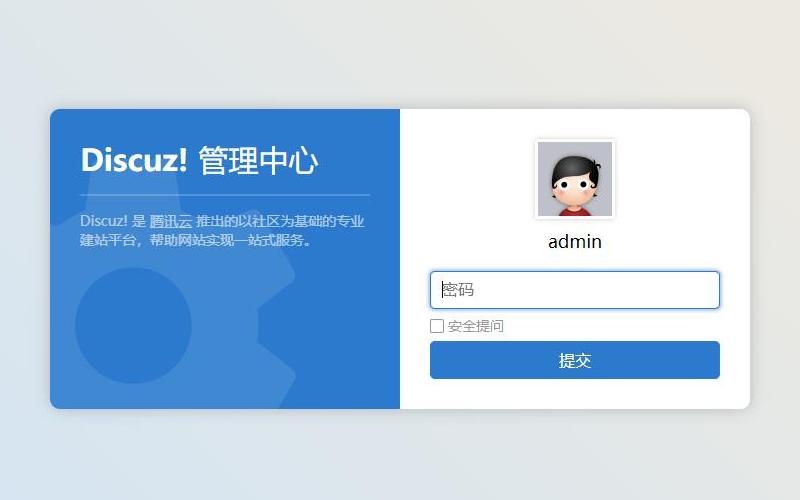


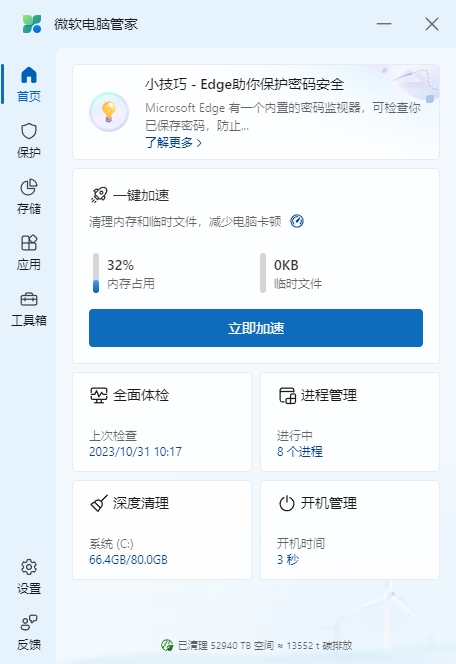


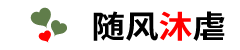

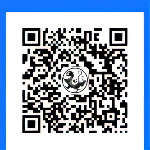
暂无评论